
ಫೋಟೋಶಾಪ್ನಲ್ಲಿ ಫೋಟೋವನ್ನು ಪ್ರಕ್ರಿಯೆಗೊಳಿಸಲು ಮುಂದುವರೆಯಲು, ನೀವು ಮೊದಲು ಅದನ್ನು ಸಂಪಾದಕದಲ್ಲಿ ತೆರೆಯಬೇಕು. ಆಯ್ಕೆಗಳು, ಅದನ್ನು ಹೇಗೆ ಮಾಡುವುದು, ಹಲವಾರು. ಈ ಪಾಠದ ಬಗ್ಗೆ ನಾವು ಅವರ ಬಗ್ಗೆ ಮಾತನಾಡುತ್ತೇವೆ.
ಆಯ್ಕೆ ಸಂಖ್ಯೆ ಒಂದಾಗಿದೆ. ಪ್ರೋಗ್ರಾಂ ಮೆನು.
ಪ್ರೋಗ್ರಾಂ ಮೆನುವಿನಲ್ಲಿ "ಫೈಲ್" ಎಂಬ ಐಟಂ ಇದೆ "ಓಪನ್".
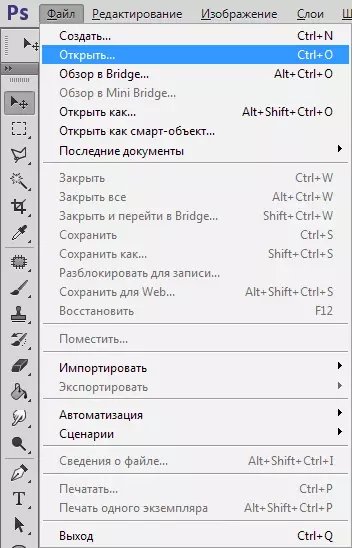
ಈ ಐಟಂ ಅನ್ನು ನೀವು ಕ್ಲಿಕ್ ಮಾಡಿದಾಗ, ಹಾರ್ಡ್ ಡಿಸ್ಕ್ನಲ್ಲಿ ಅಪೇಕ್ಷಿತ ಫೈಲ್ ಅನ್ನು ಕಂಡುಹಿಡಿಯಲು ನೀವು ಬಯಸಿದ ಸಂವಾದ ಪೆಟ್ಟಿಗೆ ತೆರೆಯುತ್ತದೆ "ಓಪನ್".
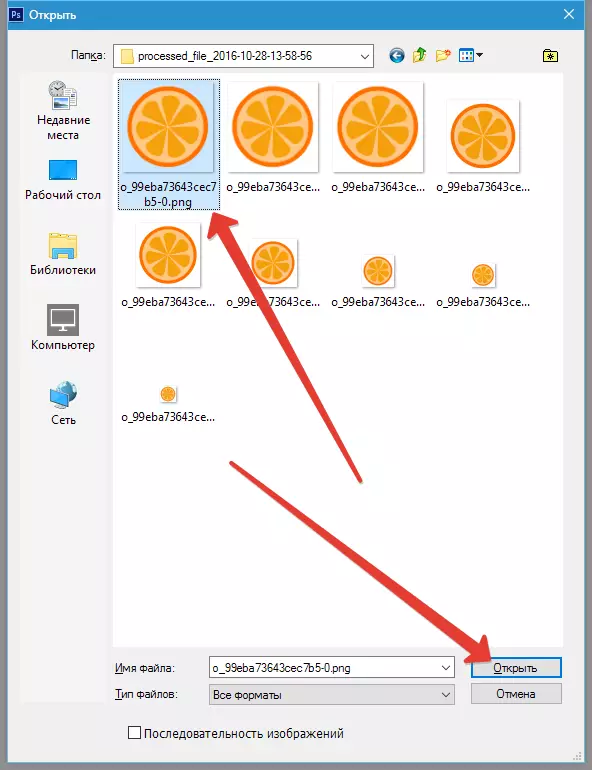
ಕೀಬೋರ್ಡ್ ಕೀಲಿಯನ್ನು ಒತ್ತುವ ಮೂಲಕ ನೀವು ಫೋಟೋಶಾಪ್ನಲ್ಲಿ ಫೋಟೋವನ್ನು ಸಹ ಡೌನ್ಲೋಡ್ ಮಾಡಬಹುದು CTRL + O. ಆದರೆ ಇದು ಒಂದೇ ಕಾರ್ಯವಾಗಿದೆ, ಆದ್ದರಿಂದ ನಾವು ಆಯ್ಕೆಯನ್ನು ಪರಿಗಣಿಸುವುದಿಲ್ಲ.
ಆಯ್ಕೆ ಸಂಖ್ಯೆ ಎರಡು. ಡ್ರ್ಯಾಗ್ ಮಾಡುವುದು.
ಕಾರ್ಯಕ್ಷೇತ್ರಕ್ಕೆ ಎಳೆಯುವುದರ ಮೂಲಕ ಈಗಾಗಲೇ ತೆರೆದ ಡಾಕ್ಯುಮೆಂಟ್ಗೆ ಚಿತ್ರಗಳನ್ನು ತೆರೆಯಲು ಅಥವಾ ಸೇರಿಸಲು ಫೋಟೋಶಾಪ್ ನಿಮಗೆ ಅನುಮತಿಸುತ್ತದೆ.
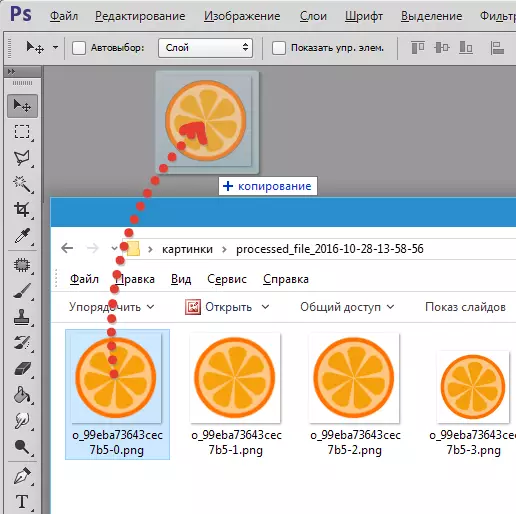
ಆಯ್ಕೆ ಸಂಖ್ಯೆ ಮೂರು. ಕಂಡಕ್ಟರ್ನ ಸನ್ನಿವೇಶ ಮೆನು.
ಫೋಟೋಶಾಪ್, ಅನೇಕ ಇತರ ಪ್ರೋಗ್ರಾಂಗಳಂತೆಯೇ, ಕಂಡಕ್ಟರ್ನ ಸಂದರ್ಭೋಚಿತ ಮೆನುವಿನಲ್ಲಿ ಹುದುಗಿದೆ, ನೀವು ಫೈಲ್ ಅನ್ನು ಬಲ ಮೌಸ್ ಗುಂಡಿಯೊಂದಿಗೆ ಒತ್ತಿದಾಗ ತೆರೆಯುತ್ತವೆ.
ನೀವು ಗ್ರಾಫಿಕ್ ಫೈಲ್ನಲ್ಲಿ ಬಲ ಕ್ಲಿಕ್ ಮಾಡಿದರೆ, ನಂತರ, ನೀವು ಕರ್ಸರ್ ಅನ್ನು ಐಟಂಗೆ ಮೇಲಿರುವಾಗ "ತೆರೆಯಲು" , ನಾವು ಬಯಸಿದವು.

ಹೇಗೆ ಬಳಸುವುದು, ನಿಮ್ಮ ಸ್ವಂತವನ್ನು ನಿರ್ಧರಿಸಿ. ಅವೆಲ್ಲವೂ ಸರಿಯಾಗಿವೆ, ಮತ್ತು ಕೆಲವು ಸಂದರ್ಭಗಳಲ್ಲಿ, ಅವುಗಳಲ್ಲಿ ಪ್ರತಿಯೊಂದೂ ಹೆಚ್ಚು ಅನುಕೂಲಕರವಾಗಿರುತ್ತದೆ.
